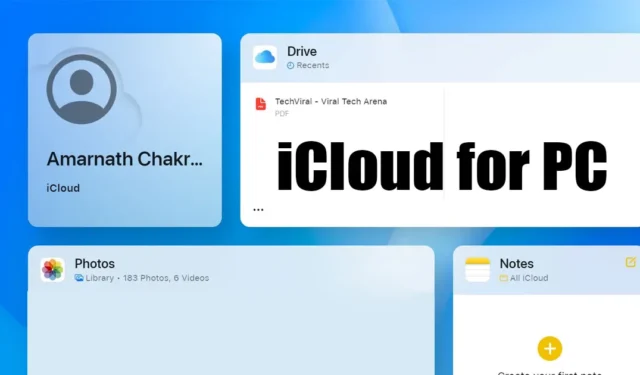
Jei naudojate „iPhone“ nuotraukoms ir vaizdo įrašams fiksuoti ir turite „Windows“ įrenginį, kuriame norite sinchronizuoti visus „iPhone“ duomenis, turite nustatyti „iCloud“, skirtą „Windows“.
Tiems, kurie to nežino, „iCloud“, skirta „Windows“, yra programa, suteikianti galimybę pasiekti informaciją ir duomenis, saugomus „Apple“ įrenginiuose, pvz., „iPhone“, „iPad“, „Mac“ ir kt.
Kas yra Apple iCloud?
Trumpai ir paprastais žodžiais tariant, „iCloud“ yra debesies saugyklos paslauga, panaši į „Google“ diską. „iCloud“ sukurta Apple ekosistemai, saugiai saugodama jūsų nuotraukas, vaizdo įrašus, failus, pastabas, slaptažodžius ir kitus duomenis debesyje.
Kai jūsų duomenys bus įkelti į „iCloud“, galėsite juos pasiekti iš bet kurio prijungto įrenginio. Be to, jūs gaunate prieigą prie kelių bendradarbiavimo ir failų bendrinimo funkcijų bei slaptažodžių tvarkyklės.
„Apple iCloud“ taip pat yra geriausias pasirinkimas „Apple“ naudotojams kurti atsargines savo įrenginių, tokių kaip „iPhone“, „iPad“ ar „iPod touch“, kopijas. Su kiekviena nemokama „iCloud“ paskyra gausite 5 GB nemokamos saugyklos vietos.
Atsisiųskite „iCloud“, skirtą „Windows“.
„Apple“ žino, kad jos vartotojai norėtų pasiekti „iCloud“ paskyroje saugomą informaciją iš „Windows“ įrenginio. Tiems vartotojams „Apple“ siūlo specialią „iCloud“ programą, skirtą „Windows“, suteikiančią prieigą prie debesyje saugomos informacijos.
Naudodami „iCloud“, skirtą „Windows“, galėsite atlikti šiuos veiksmus:
- Pasiekite visus failus, saugomus „iCloud“ diske, naudodami „Windows File Explorer“.
- Saugokite elementus „iCloud“ diske ir pasiekite juos iš bet kurio „iOS“, „MacOS“, „Windows“ įrenginio ar žiniatinklio.
- Bendrinkite ir bendradarbiaukite naudodami „iCloud“ diską.
- Kurkite ir bendrinkite vaizdų / vaizdo įrašų albumus internete.
- Atsisiųskite failus ir aplankus į „Windows“ kompiuterį.
- Tvarkykite savo „iCloud“ paskyrą.
- Tvarkykite slaptažodžius naudodami „iCloud“ raktų pakabuką.
Kaip atsisiųsti „iCloud“, skirtą „Windows“ (naujausią versiją)
Dabar, kai žinote, kas yra Apple iCloud ir ką veikia jos Windows programa, galbūt norėsite atsisiųsti iCloud į savo Windows kompiuterį. Štai ką reikia padaryti.
1. Norėdami pradėti, savo „Windows“ kompiuteryje paleiskite „Microsoft Store“ .

2. Atsidarius „Microsoft Store“, ieškokite „iCloud“ . Atidarykite oficialų programų sąrašą.

3. „iCloud“ programos „Microsoft Store“ puslapyje spustelėkite Gauti .

4. Dabar palaukite, kol „Microsoft Store“ įdiegs „iCloud“ jūsų įrenginyje. Įdiegę spustelėkite mygtuką Atidaryti .

Viskas! Tai baigia „iCloud“ atsisiuntimą, skirtą „Windows“. Dabar pereikime prie „iCloud“ failų peržiūros „Windows“ sąrankos proceso.
Kaip nustatyti „iCloud“ „Windows“ kompiuteryje?
Atsisiuntę „iCloud“, skirtą „Windows“ iš „Microsoft Store“, atlikite šiuos veiksmus, kad nustatytumėte ir naudotumėte „iCloud“.
1. Paleiskite ką tik įdiegtą „iCloud“ programą.
2. Dabar įveskite savo Apple ID kredencialus ir spustelėkite Prisijungti .

3. Kitame ekrane pasirinkite duomenų, kuriuos norite sinchronizuoti, tipą. Pasirinkę spustelėkite Taikyti .

4. Paleiskite Windows File Explorer ir eikite į Vietinis diskas > Vartotojai .

Viskas! Dabar galite lengvai peržiūrėti, redaguoti arba ištrinti „iCloud“ failus ir aplankus.
Kaip pasiekti „iCloud“ sistemoje „Windows“ be programos?
Jei turite „Windows“ kompiuterį, bet negalite įdiegti „iCloud“ programos, galite naudoti žiniatinklio „iCloud“ versiją .

Galite pasiekti „iCloud“ žiniatinklio versiją iš bet kurios žiniatinklio naršyklės ir prisijungti naudodami „Apple ID“ kredencialus. Prisijungę galite peržiūrėti, redaguoti arba ištrinti „iCloud“ saugomus failus.
Be to, galėsite pasiekti daugybę funkcijų, pvz., Nuotraukos, paštas ir kontaktai.
Taigi šiandien viskas iš mūsų. Norėdami atsisiųsti naujausią „iCloud“, skirtą „Windows“, versiją ir tvarkyti visus failus, galite atlikti nurodytus veiksmus. Praneškite mums toliau pateiktuose komentaruose, jei jums reikia daugiau pagalbos šia tema.


Parašykite komentarą